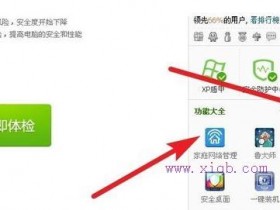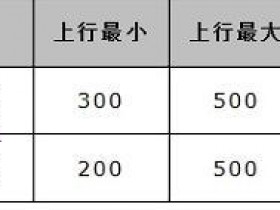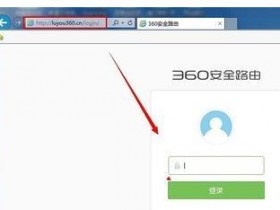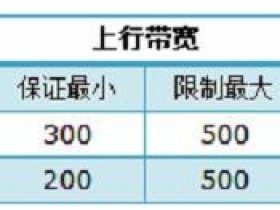- A+
腾达FH307无线路由器配置简单,不过对于没有网络基础的用户来说,完成路由器的安装和无线WiFi密码和名称的设置,仍然有一定的困难,本文www.xiqb.com主要介绍腾达FH307无线路由器设置无线WiFi密码和名称的方法!
腾达FH307无线路由器设置无线WiFi密码和名称的方法
1、在浏览器中输入:192.168.0.1 按回车键——>输入默认登录密码:admin——>点击“确定”。
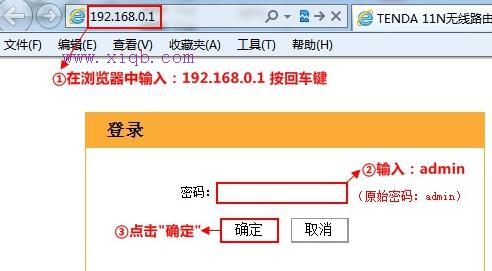
进入腾达FH307路由器设置界面
2、点击“高级设置”
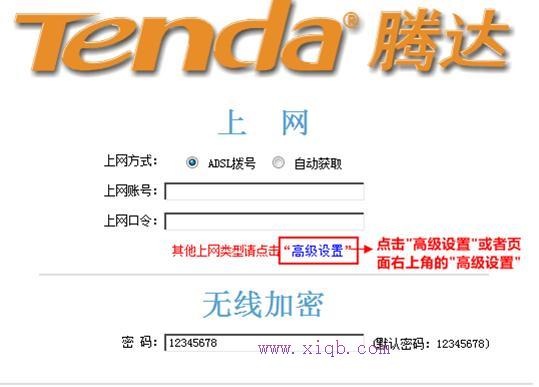
进入腾达FH307路由器的高级设置页面
3、点击“无线设置”——>“无线基本设置”——>勾选“启用无线功能”——>设置“无线信号名称(主SSID)”——>点击“确定”——>在弹出的对话框中再次点击“确定”。
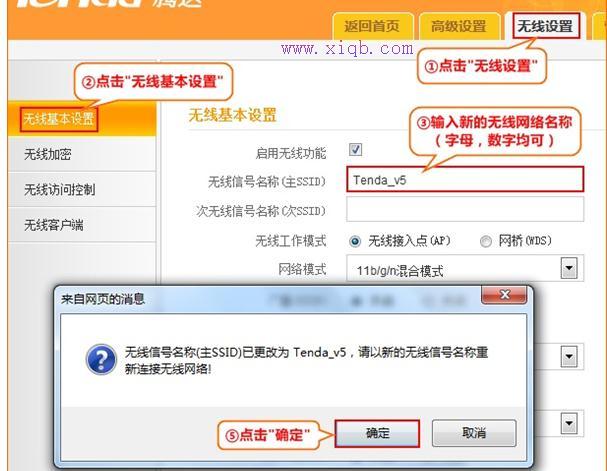
腾达FH307路由器上无线WiFi名称设置
温馨提示:
无线信号名称最好用字母、数字、或则字母与数字的组合来设置,不建议用中文。因为部分无线网卡不能识别中文名称,会出现搜索不到WiFi信号的情况。
4、点击“无线设置”——>“无线加密”——>“WPS设置”选择:禁用——>“安全模式”选择:WPA-PSK(推荐)——>“WPA加密规则”选择:AES(推荐)——>设置“密码”——>点击“确定”。
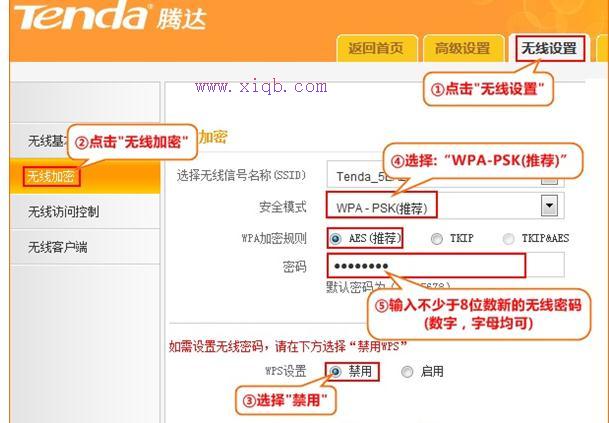
腾达FH307路由器上无线WiFi密码设置
温馨提示:
(1)、“WPS设置”必须选择:禁用,才能够设置无线WiFi密码的
(2)、“密码”区分大小写,且密码的长度最少8位,密码的位数越长、无线WiFi网络就越安全;因此,建议大家尽量把密码设置得复杂一点、密码位数长一点。
(3)、为了网络不被蹭网,安全模式强烈建议选择WPA-PSK,,加密规则选择AES。